Как исправить проблему с экраном загрузки Skyrim Infinite?

Изучите эффективные методы решения неприятной проблемы с бесконечным экраном загрузки Skyrim, гарантируя более плавный и бесперебойный игровой процесс.
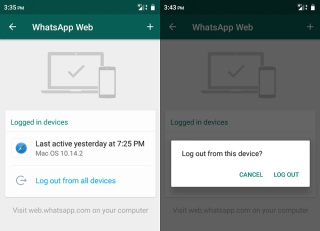
Когда дело доходит до приложений для обмена мгновенными сообщениями, WhatsApp - это общая платформа, которая объединяет всех нас. Это одна из наиболее часто используемых служб обмена сообщениями и одно обязательное приложение, которое у всех нас есть на наших смартфонах. От обмена сообщениями до изображений и живых мест WhatsApp очень плавно сумел пробиться среди всех других приложений для текстовых сообщений.
Что такое WhatsApp Web?
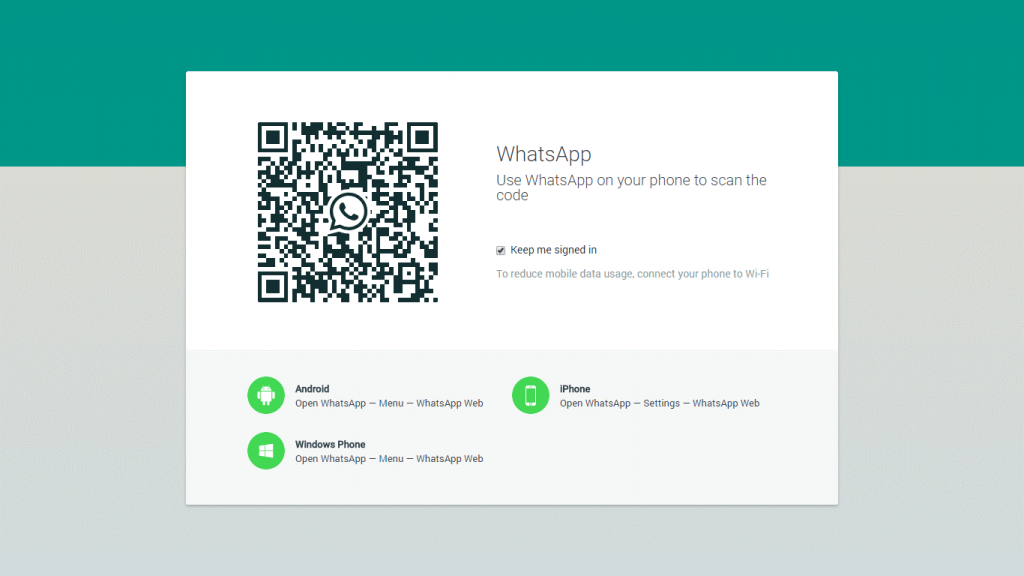
WhatsApp стал еще более успешным с выпуском веб- сервиса WhatsApp . Для тех из вас, кто не знает, что WhatsApp Web позволяет отправлять и получать сообщения с вашего ПК. После того, как вы просто войдете в свою учетную запись WhatsApp, вы сможете отправлять и получать сообщения на ходу. Когда вы работаете над системой, WhatsApp Web может оказаться действительно полезным, поскольку вам не нужно снова и снова искать свой телефон каждый раз, когда появляется уведомление. Вы можете сконцентрироваться и сосредоточиться на одном гаджете. за один раз и заходите в WhatsApp со своего ПК. Итак, WhatsApp Web - это самый простой способ использовать WhatsApp с любого компьютера в мире, где бы вы ни находились!
Чтобы сделать ваш обмен мгновенными сообщениями более продуктивным, вот несколько советов и приемов WhatsApp Web, которые позволят вам максимально эффективно использовать эту услугу.
Давайте начнем.
Сохранять данные
Мобильные данные важны для всех нас, верно? Мы все стараемся сохранить каждый бит и байт нашего тарифного плана Интернет-данных, чтобы мы могли просматривать все больше и больше на наших смартфонах. Но что, если ваш друг постоянно раздражает вас, делясь десятками видео, изображений и мемов каждый божий день. Это определенно исчерпает весь ваш тарифный план без вашего ведома, поскольку файлы мультимедиа автоматически загружаются на ваше устройство. Чтобы избежать этих хлопот, вы можете использовать веб-службу WhatsApp и попытаться подключить свой смартфон и компьютер к одной сети. В этом случае вы можете сэкономить мобильные данные, особенно когда вам нужно загружать медиафайлы, видео и т. Д.
Смотрите также:-
Как сохранить новые контакты в WhatsApp через ... Более 1,2 миллиарда человек используют настольную версию WhatsApp WhatsApp Web, которая позволяет людям получать доступ к WhatsApp в любом браузере ...
Выйти со всех устройств
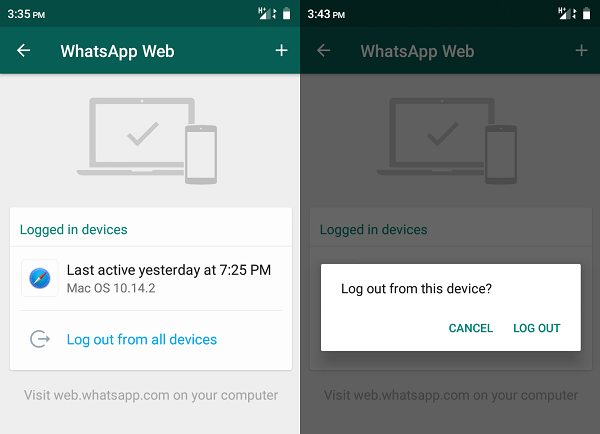
WhatsApp всегда умел прилагать дополнительные усилия, когда дело касалось безопасности. Если вы в спешке ушли из дома и забыли выйти из своей учетной записи, при использовании службы WhatsApp Web на своем ПК, не беспокойтесь! Вы можете удаленно выйти из WhatsApp Web с помощью своего смартфона. Откройте WhatsApp на своем телефоне, нажмите на опцию WhatsApp Web в настройках. Здесь вы увидите список всех активных устройств, которые связаны с вашей учетной записью. Нажмите на имя устройства и выберите «Выйти».
Кроме того, для дополнительной безопасности каждый раз, когда вы входите в WhatsApp Web, на ваш телефон отправляется уведомление на тот случай, если ваша учетная запись используется кем-то другим.
Использовать несколько учетных записей
Если вам нужно получить доступ к нескольким учетным записям WhatsApp с вашего ПК, это очень возможно. Просто откройте новую вкладку браузера в режиме инкогнито и войдите в систему отдельно с каждой новой учетной записью. Да, вы можете поблагодарить нас позже!
Сочетания клавиш в WhatsApp Web
Чтобы упростить работу с текстовыми сообщениями, WhatsApp Web предлагает вам ряд полезных сочетаний клавиш, которые вы можете использовать. Некоторые из наиболее часто используемых сочетаний клавиш упомянуты ниже:
Control + Alt + N открывает новый чат.
Control + Alt + Shift + M используется для отключения звука чата.
Control + Alt + Shift + N используется для открытия нового группового чата.
Control + Alt + Backspace можно использовать для удаления чата.
Используйте эмодзи в WhatsApp Web
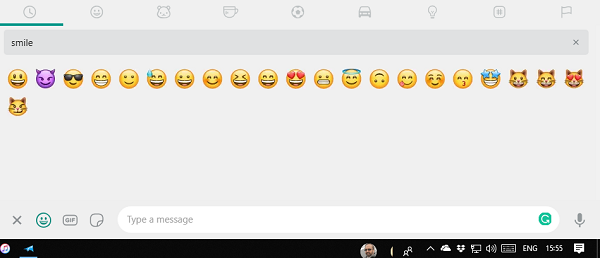
Хотите знать, куда делись все смайлы из WhatsApp Web? Нажмите клавиши Shift + Tab и выберите значок смайлика. Здесь вы найдете все ваши любимые смайлы, которые вы можете использовать в личных беседах.
Смотрите также:-
Как удаленно выйти из WhatsApp Web с помощью ... Если вам не пришло в голову выйти из сети WhatsApp на общедоступном компьютере, не паникуйте, вы ...
Изменить скорость воспроизведения аудио
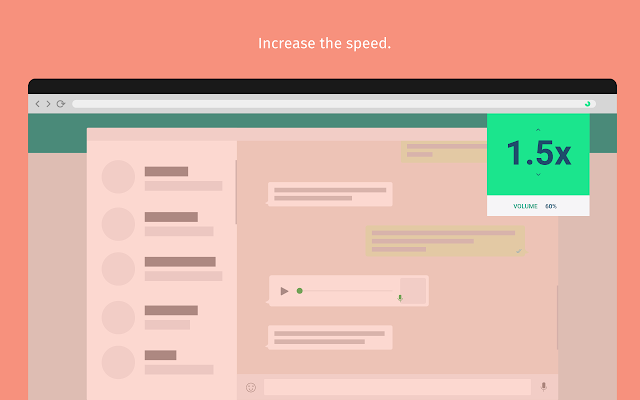
WhatsApp Web не поддерживает функцию голосовых вызовов, но вы, безусловно, можете отправлять голосовые сообщения со своего компьютера. Но голосовые сообщения, отправляемые с ПК, часто записываются тихим или мягким тоном. Вы можете попробовать загрузить расширение Zapp Chrome на свой компьютер, которое увеличит громкость голосовых заметок WhatsApp. После того, как вы загрузили это расширение, вы также сможете управлять скоростью воспроизведения с помощью клавиш со стрелками или колеса мыши.
Выше было перечислено несколько советов и приемов WhatsApp Web, которые сделают вашу работу с текстовыми сообщениями более приятной и простой. Для любых других вопросов или отзывов не стесняйтесь нажимать поле для комментариев! Мы будем более чем рады услышать от вас.
Изучите эффективные методы решения неприятной проблемы с бесконечным экраном загрузки Skyrim, гарантируя более плавный и бесперебойный игровой процесс.
Я внезапно не могу работать со своим сенсорным экраном, на который жалуется HID. Я понятия не имею, что поразило мой компьютер. Если это вы, вот несколько исправлений.
Прочтите это полное руководство, чтобы узнать о полезных способах записи вебинаров в реальном времени на ПК. Мы поделились лучшим программным обеспечением для записи вебинаров, а также лучшими инструментами для записи экрана и видеозахвата для Windows 10, 8, 7.
Вы случайно нажали кнопку доверия во всплывающем окне, которое появляется после подключения вашего iPhone к компьютеру? Вы хотите отказаться от доверия этому компьютеру? Затем просто прочтите эту статью, чтобы узнать, как отменить доверие к компьютерам, которые вы ранее подключали к своему iPhone.
Хотите знать, как транслировать «Аквамен», даже если он недоступен для потоковой передачи в вашей стране? Читайте дальше, и к концу статьи вы сможете насладиться Акваменом.
Узнайте, как легко сохранить веб-страницу в формате PDF, а также откройте для себя различные методы и инструменты для преобразования веб-контента в переносимые файлы PDF для автономного доступа и совместного использования.
Добавляйте примечания к PDF-документам. Это подробное руководство поможет вам добавлять примечания к PDF-документу различными способами.
Этот блог поможет пользователям загрузить, установить и обновить драйвер Logitech G510, чтобы они могли в полной мере использовать функции этой клавиатуры Logitech.
Изучите шаги по устранению неполадок и проверенные методы решения проблем с задержкой в Rainbow Six Siege, чтобы обеспечить более плавный и приятный игровой процесс.
Этот блог поможет геймерам менять регионы в League of Legends и играть из разных регионов по всему миру.









